Come risolvere il problema con Macbook Air che non si accende nel 2023
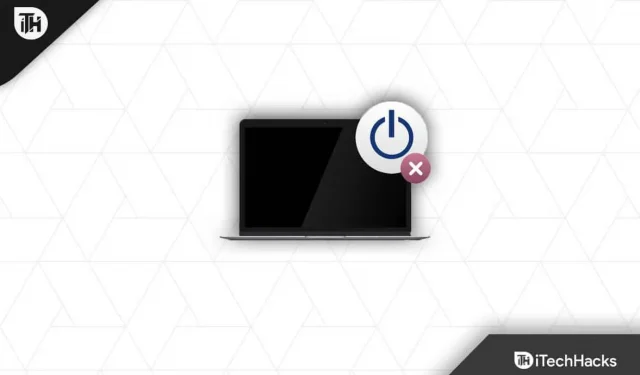
Ti senti frustrato perché il tuo MacBook Air non si accende? Non preoccuparti; non sei solo! Sì, hai sentito bene. Molti utenti in tutto il mondo hanno iniziato a segnalare che, dopo il recente aggiornamento di macOS, il Macbook Air non è riuscito ad avviarsi, a causa del quale si trovano ad affrontare molti problemi nella loro vita quotidiana. Questo è il motivo per cui siamo qui. In questo articolo ti aiuteremo a risolvere il problema del Macbook Air che non gira . Quindi, ora, senza ulteriori indugi, iniziamo con l’articolo.
Perché il MacBook Air non si accende?
Nel 2007, Apple ha introdotto il modello Air e ha continuato ad utilizzare lo stesso design fino al 2017. Il produttore ha apportato modifiche ai componenti interni sotto lo chassis. Quando si applicano le soluzioni, è importante tenere presente l’anno di produzione dell’aria.
Pertanto, il motivo per cui il tuo Macbook Air non si accende potrebbe avere a che fare con la batteria, il caricabatterie o persino con un problema tecnico. Tuttavia, non devi preoccuparti poiché abbiamo alcune soluzioni a questo problema. Quindi, diamo un’occhiata.
Risolvi il problema con Macbook Air che non si accende
Le seguenti soluzioni risolvono i problemi di avvio con MB Air. Se nessuna delle soluzioni mette l’Air in ripristino, ti consigliamo di chiedere consiglio al centro assistenza Apple. Identificando la causa principale, gli ingegneri autorizzati possono riparare il modello Air.
Controlla le porte di ricarica del MacBook Air

Assicurati che MacBook Air sia privo di segni di bruciatura sollevandolo e ispezionandolo. Diversi modelli di MacBook Air sono andati al centro assistenza perché la loro scheda I/O è bruciata. Su alcuni modelli MB meno recenti sono presenti porte di ricarica DC-in, quindi assicurati di ispezionarle attentamente.
- Sulle porte, controlla la presenza di segni di bruciatura.
- Tieni d’occhio la salute del porto.
- Assicurarsi che i pin sulla porta di ricarica non siano danneggiati.
- Dai un’occhiata alle porte USB e al resto della scheda I/O della macchina.
Se trovi segni di bruciatura sulla porta, il centro assistenza Apple ti ha preventivato $ 100 per la sostituzione della scheda I/O. Rispetto alla porta di ingresso CC (ricarica) dei modelli Air più recenti, il cavo di ingresso CC sui modelli precedenti è meno costoso. Sostituire la scheda I/O con la versione usata di iFixit costa meno di 80 dollari.
Batteria difettosa

La batteria mostrerà segni simili nel caso di un MacBook Air che non si accende. Puoi fissare un appuntamento con il centro assistenza Apple per far diagnosticare la macchina. Apple addebita una tariffa minima per l’ispezione del modello Air presso i propri centri di assistenza.
Se depositi un laptop, dovresti portare con te un minimo di $ 30 – $ 100. Per la sostituzione della batteria su un modello Air, fanno pagare $ 100 – $ 150.
Controlla il caricabatterie e il cavo
Quando il caricabatterie del MacBook si consuma o viene staccato da un caricabatterie aftermarket, la scheda I/O viene distrutta. Si consiglia ai clienti di utilizzare accessori e caricabatterie Apple originali in tutto il mondo.
- Assicuratevi che l’accessorio sia in buone condizioni raccogliendolo.
- Assicurarsi che gli accessori siano esenti da danni.
- È necessario controllare i segni di bruciatura sul cavo e sul caricabatterie.
- Assicurarsi che il caricabatterie e il cavo non siano strappati.
È importante trasportare gli accessori con cura perché ci sono molti fattori che possono causare danni. Caricabatterie e cavi hanno un prezzo compreso tra $ 100 e $ 200 da Apple. Nel caso in cui uno dei componenti sia difettoso, è possibile acquistare separatamente l’unità di ricarica.
Avvia il tuo Mac in modalità provvisoria
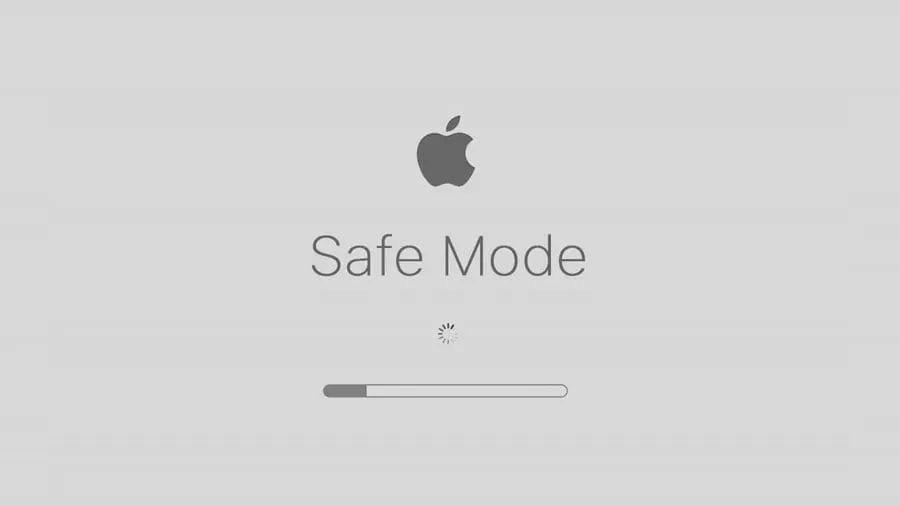
È stato progettato specificamente per affrontare situazioni come questa da Apple. Non appena si avvia il dispositivo Air, i file progettati da Apple vengono caricati e i programmi non necessari vengono disabilitati. Per identificare gli scontri causati da app e driver di terze parti, esegui il computer in modalità provvisoria. Puoi risolvere il problema accedendo alla modalità provvisoria:
Mac in silicio (chip M1) :
- Assicurati che il tuo Mac sia spento.
- Per avviare il computer, tieni premuto il pulsante di accensione per alcuni secondi finché non vengono visualizzate le opzioni di avvio.
- Dovrebbe essere selezionato il disco di avvio (quello con Mac OS installato).
- Tieni premuto il tasto Maiusc .
- In modalità provvisoria, seleziona Continua .
- Tieni premuto il tasto Maiusc e rilascialo.
- Apri il Mac e accedi.
Sui Mac Intel :
- Puoi spegnere il Mac premendo il pulsante di accensione.
- Utilizzando il pulsante di accensione del MacBook Air , tienilo premuto per un paio di secondi.
- Una volta avviato il MacBook, tieni premuto il tasto Maiusc .
- Una volta visualizzata sullo schermo la finestra di accesso, rilasciare il tasto Maiusc.
Potrebbe essere necessario accedere due volte se il software richiede le tue credenziali. Per uscire dalla modalità provvisoria, riavvia il Mac.
Ripristina la NVRAM del MacBook Air
Nei MacBook, Apple ha aggiunto un chip dedicato chiamato NVRAM. È la memoria che memorizza le impostazioni del sistema. Nel modello Air, i dati nella NVRAM vengono letti dal processo di avvio del portatile. Quando un file di memoria è danneggiato, il processo di avvio può essere rovinato. Se il problema persiste, prova a reimpostare la tua NVRAM e crearne una da zero.
- Assicurati che MacBook Air sia spento.
- Successivamente, premi il pulsante di accensione e segui il terzo passaggio il prima possibile.
- Tieni premuti contemporaneamente i tasti Opzioni , Comando, P e R sulla tastiera.
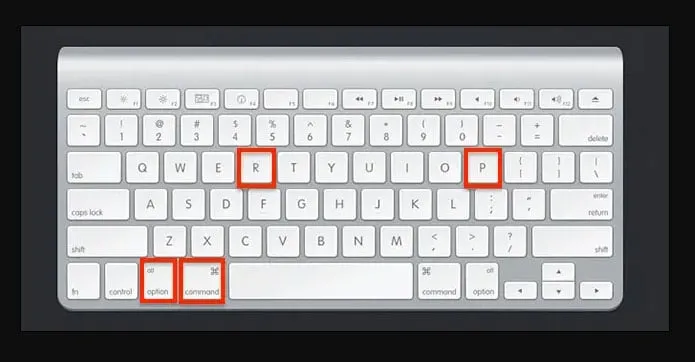
- Dopo aver tenuto premuti i tasti per venti secondi, rilasciali. Potresti vedere il logo Apple lampeggiare sullo schermo o il MacBook Air riavviarsi.
- Accedi con il modello Air per scoprire se il problema del Macbook Air non gira viene risolto o meno. Tuttavia, se è ancora lì, devi provare a personalizzare le impostazioni; è possibile creare dati NVRAM.
MacBook inizia con un punto interrogativo

Sul mio MacBook Air era presente una cartella con il punto interrogativo dopo averlo caricato per alcuni minuti. Allora la questione è grave. Tieni presente che l’icona di una cartella vuota potrebbe indicare un errore software minore o un problema hardware. Se desideri riparare il software macOS, puoi seguire il tutorial.
- Assicurati che il computer macOS sia spento e che il caricabatterie sia rimosso.
- La prima cosa che devi fare è avviare il tuo MacBook Air in Utility Disco.
- Se utilizzi un Mac M1 o successivo, fai clic sul pulsante Opzioni.
- Quindi fare clic sul pulsante Continua .
- È necessario inserire una password per l’utente selezionato.
- Nella finestra macOS Recovery, fai clic su Utilità Disco .
- Assicurati che il sistema base macOS sia selezionato dai dischi.
- Quindi fare clic sull’icona Visualizza e selezionare Mostra tutti i dispositivi.
- Seleziona i volumi e scegli Pronto Soccorso .
Reinstallare macOS
Dovrai reinstallare macOS da zero. Non c’è modo di prevenire la perdita di dati a meno che iCloud non ne esegua il backup nel cloud. Per reinstallare il software, utilizzare macOS Recovery. Per installare i sistemi operativi Apple, è possibile utilizzare un’unità USB.
Riassumere
Quindi, ecco come risolvere se MacBook Air non si accende . Ci auguriamo che troverai utili i nostri metodi di risoluzione dei problemi. Nel frattempo commentate qui sotto per ulteriori informazioni o domande e fatecelo sapere.
- Come ripristinare le impostazioni di fabbrica del tuo MacBook Air
- Vale la pena utilizzare AppleCare per MacBook Pro/Air o iPhone
- Come risolvere addebiti non autorizzati o sconosciuti con Apple com/Bill
- Come cambiare il nome AirDrop su iPhone, Mac, iPad
- Come risolvere il problema della segreteria telefonica che non funziona su iPhone
- Come caricare Apple Watch senza caricabatterie?
Lascia un commento